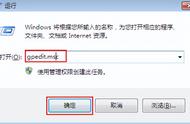设置电脑的 Wi-Fi 连接可以通过以下步骤完成:
打开电脑的操作系统设置。在 Windows 系统中,可以点击任务栏右下角的 Wi-Fi 图标,然后选择“网络和 Internet 设置”。在 macOS 系统中,可以点击屏幕右上角的 Wi-Fi 图标,然后选择“打开网络偏好设置”。
在网络设置界面中,找到并点击“Wi-Fi”选项。
打开 Wi-Fi 开关,确保 Wi-Fi 功能已启用。
在可用的 Wi-Fi 网络列表中,找到您要连接的无线网络,并点击它。
如果该无线网络需要密码进行连接,输入正确的密码。请确保密码的大小写和拼写都正确。
等待电脑连接到所选的无线网络。一旦连接成功,您将看到电脑显示已连接的状态,并显示 Wi-Fi 信号强度。
请注意,以上步骤可能会因不同的操作系统版本和电脑品牌而有所不同。如果您遇到问题或无法连接到 Wi-Fi,请参考您的电脑操作系统的相关文档或联系电脑制造商获取更详细的指导。
电脑设置WiFi的方法:
首先在电脑桌面右键点击左下角的开始图标,在弹出的菜单栏中点击“控制面板”选项。
在控制面板中点击“网络和共享中心”选项。
在网络和共享中心页面点击左侧的“设置新的连接或网络”。
在新弹出的窗口下拉到底部,点击“设置临时网络”。
在新窗口中设置网络名和密码,然后点击“下一步”。
在新窗口中点击“是,创建临时网络”。
等待电脑设置完成,点击右侧的无线图标即可连接WiFi。
希望以上信息对回答您的问题有帮助。